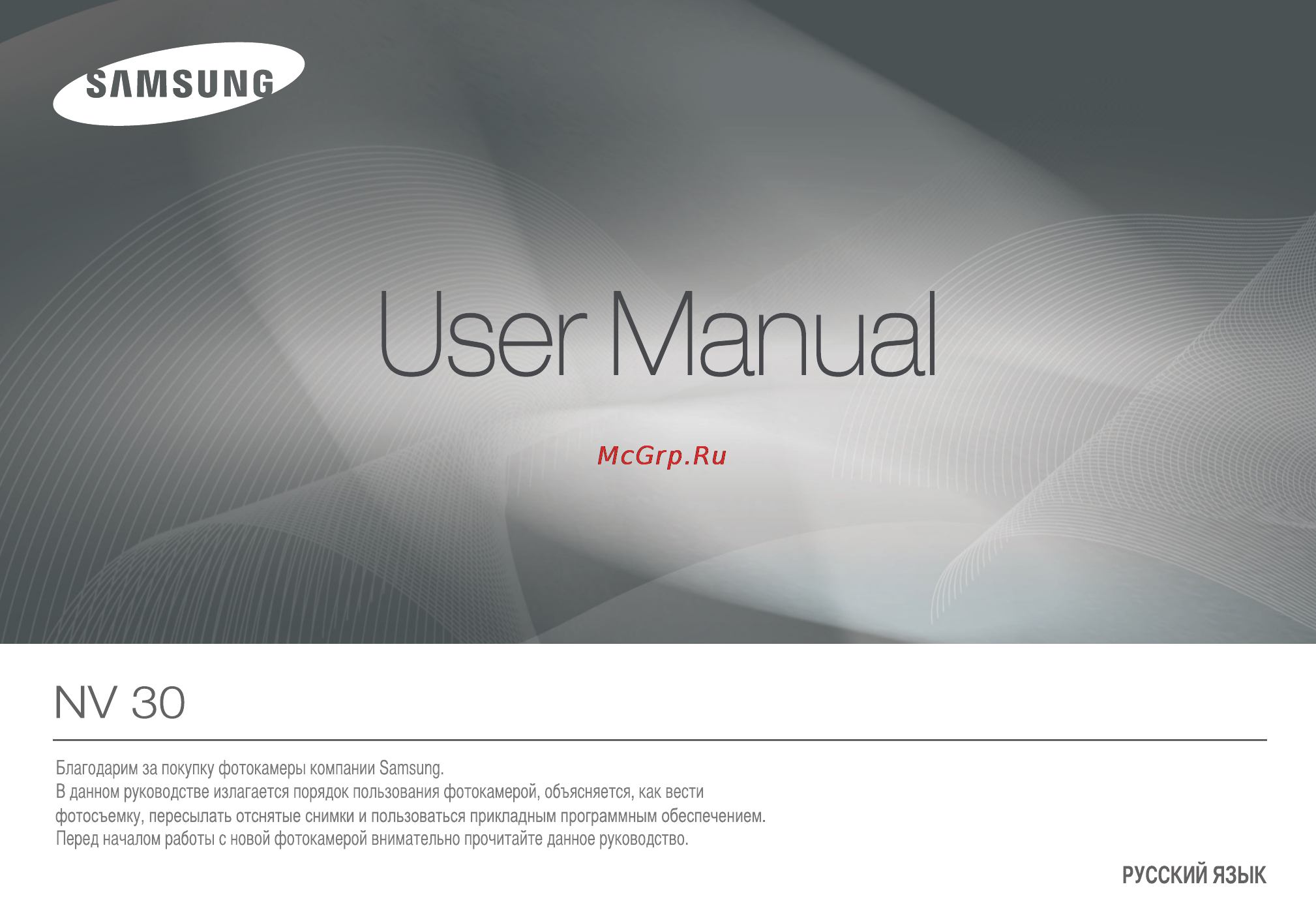Samsung STC-NV30 Black Инструкция по эксплуатации онлайн
Содержание
- Инструкции знакомство с фотокамерой 2
- Начните работу с фотокамерой как описано ниже 2
- Сделайте снимок 2
- Знак опасно указывает на опасную ситуацию которая если ее не предотвратить может привести к летальному исходу или тяжелым телесным повреждениям 3
- Знак предупреждение указывает на потенциально опасную ситуацию которая если ее не предотвратить может привести к летальному исходу или тяжелым телесным повреждениям 3
- Например в закрытом автомобиле в местах подверженных действию прямого солнечного света или в других местах со значительными колебаниями температуры высокая температура может повредить внутренние детали фотокамеры и вызвать возгорание 3
- Опасно предупреждение 3
- Готово 4
- Знак осторожно указывает на потенциально опасную ситуацию которая если ее не предотвратить может привести к легким или средним телесным повреждениям 4
- Осторожно содержание 4
- Съемка запись 4
- Содержание 5
- Воспроизведение 6
- Настройки 6
- Содержание 6
- Программное обеспечение 7
- Содержание 7
- Перед началом эксплуатации изделия проверьте комплектность поставки комплект поставки может меняться в зависимости от региона продаж для приобретения дополнительных принадлежностей обращайтесь к ближайшему дилеру или в центр обслуживания корпорации samsung 8
- Приобретаются отдельно 8
- Системная диаграмма 8
- Вид спереди и сверху 9
- Рабочие элементы 9
- Назад 10
- Рабочие элементы 10
- Вид снизу 11
- Рабочие элементы 11
- Рабочие элементы 12
- Всегда пользуйтесь аккумуляторной батареей slb 1137d из комплекта поставки перед использованием фотокамеры не забудьте зарядить батарею питания 13
- Подсоединение к источнику питания 13
- Технические характеристики аккумуляторной батареи slb 1137d 13
- Аккумуляторную батарею slb 1137d можно зарядить с помощью блока питания sac 47 блок питания sac 47 состоит из сетевого адаптера sac 47 и usb кабеля suc c3 когда usb кабель подсоединен к сетевому адаптеру он выполняет функции кабеля питания 14
- Подсоединение к источнику питания 14
- Зарядка аккумуляторной батареи slb 1137d 15
- Индикатор зарядки на сетевом адаптере 15
- Подсоединение к источнику питания 15
- Вставьте батарею питания как показано на рисунке 16
- Как вставить батарею как вставить карту памяти 16
- На жк дисплее отображаются 4 индикатора состояния батареи 16
- Памяти выключите фотокамеру 16
- Перед тем как вставить карту 16
- Питания 16
- Как пользоваться картой памяти 17
- Для работы с фотокамерой можно использовать карты памяти sd sdhc и mmc multi media cards 18
- Как пользоваться картой памяти 18
- При использовании карты памяти mmc 256 мб можно сделать следующее количество снимков приведенные цифры являются приблизительными поскольку количество снимков зависит от различных факторов например их содержания или типа используемой карты памяти 18
- Дополнительные меню нажмите кнопку дополнительных меню и 19
- Меню жк дисплей светится с выбранной ранее яркостью 19
- Откроются доступные дополнительные меню 19
- Первое включение фотокамеры умные кнопки 19
- При выборе некоторых меню жк дисплей не светится после выбора 19
- С помощью данной кнопки можно перемещать курсор меню чтобы сделать выбор или подтвердить его 19
- Чтобы выбрать субменю в некоторых меню нажмите кнопку и сдвигайте палец влево вправо 19
- 01 01 и нажмите вертикальную умную кнопку 4 для выбора года месяца дня и часа 20
- Выбор языка 20
- Для изменения даты выберите меню 20
- Дополнительные сведения о поясном времени приведены на стр 72 20
- Итальянский китайский упр китайский трад японский русский португальский голландский датский шведский финский тайский бахаса малайзия индонезия арабский польский венгерский чешский и турецкий выбранная настройка языка сохраняется даже после 20
- Кнопок выберите дату 20
- Кнопок выберите язык 20
- Минуты нажмите горизонтальную умную кнопку для изменения чисел нажмите вертикальную умную кнопку 20
- Можно выбрать любой из 22 языков перечисленных ниже английский корейский французский немецкий испанский 20
- Нажмите кнопку меню date time 2 с помощью вертикального ряда умных 20
- Нажмите кнопку меню language 2 с помощью вертикального ряда умных 20
- Настройка даты времени и формата отображения даты 20
- Первое включение фотокамеры настройка даты времени и выбор языка 20
- Перезапуска фотокамеры 20
- При первом включении фотокамеры на жк дисплее появится меню установки даты времени и выбора языка после того как будут сделаны настройки это меню больше не появится перед началом эксплуатации фотокамеры установите дату время и выберите язык 20
- Информация отображаемая на жк дисплее 21
- На жк дисплее отображается информация о выбранных функциях и настройках съемки 21
- В этом режиме можно быстро и легко делать снимки при минимальном вмешательстве с вашей стороны 22
- Начало съемки записи 22
- При выборе режима программа будут сконфигурированы оптимальные настройки фотокамеры при этом можно вручную конфигурировать различные функции кроме выбора диафрагмы и выдержки 22
- Работа в режиме авто 22
- Работа в режиме программа 22
- В этом режиме осуществляется компенсация дрожания фотокамеры и получаются более четкие снимки при съемке в условиях слабого освещения 23
- Как использовать режим dual is двойная стабилизация изображения 23
- На что обращать внимание при съемке в режиме dual is 23
- Начало съемки записи 23
- Пользователь может вручную выбрать выдержку и диафрагму 23
- Работа в режиме съемки вручную 23
- Начало съемки записи 24
- Поворотом селектора режимов выберите нужный режим 24
- Работа в режиме сюжет 24
- С помощью этого меню можно легко сделать оптимальные настройки для съемки в различных условиях и ситуациях поворотом селектора режимов выберите режим сюжет 24
- Сюжетные режимы съемки ночь портрет 24
- Видеоклип можно записать без звукового сопровождения 25
- Видеосъемка с продолжением 25
- Данная фотокамера позволяет временно приостановить запись видеоклипа пропустив ненужные сцены и затем снова продолжить ее с помощью данной функции можно записать видеоролик в один файл даже после паузы 25
- Запись видеоклипа без звукового сопровождения 25
- Начало съемки записи 25
- Пауза во время записи видеоклипа функция записи с продолжением 25
- Продолжительность записи видеоклипа определяется объемом свободной памяти 25
- Работа в режиме видео 25
- Использование режима селектор фотостиля 26
- Начало съемки записи 26
- С помощью дискового селектора селектор фотостиля расположенного в верхней части фотокамеры можно изменять фотографии применяя различные эффекты не используя при этом специальные программы корректировки изображения 26
- На что обращать внимание при съемке 27
- Использование кнопок управления для настройки фотокамеры 28
- Используется в режимах съемки записи для производства съемки или включения звукозаписи 28
- Кнопка питания 28
- Кнопка режима ois optical image stabilization оптическая стабилизация изображения 28
- Кнопка спуска 28
- Уменьшите дрожание камеры во время съёмки нажатием кнопки режима ois в режиме съёмки 28
- Зум ближе 29
- Использование кнопок управления для настройки фотокамеры 29
- Кнопки зума w t 29
- Когда меню не отображается данная кнопка выполняет функции кнопки оптического или цифрового зума данная фотокамера снабжена 3 кратным оптическим и 5 кратным цифровым зумом таким образом максимальная кратность зума составляет 15x 29
- Зум дальше 30
- Использование кнопок управления для настройки фотокамеры 30
- Кнопки зума w t 30
- Использование жк дисплея для настройки фотокамеры 31
- Функции съемки записи можно настроить с помощью меню появляющихся на жк дисплее 31
- Выбирайте способ фокусировки в зависимости от расстояния до объекта съемки рабочие расстояния до объекта съемки приведены ниже 32
- Выбор способа фокусировки 32
- Использование жк дисплея для настройки фотокамеры 32
- Тип режимов и диапазоны фокусировки 32
- Выбирайте тип фотовспышки в зависимости от расстояния до объекта съемки рабочие расстояния до объекта съемки приведены ниже 33
- Ед измерения м 33
- Зона действия фотовспышки w дальше t ближе 33
- Фотовспышка 33
- Выберите размер изображения в соответствии с планируемым использованием файла 34
- Индикация режимов фотовспышки 34
- Фотовспышка назад 34
- Выберите подходящую зону фокусировки в зависимости от условий съемки 35
- Зона фокусировки 35
- Зона фокусировки 36
- Выберите тип съемки и количество снимков в серии 37
- Если вам не удается подобрать подходящие условия съемки попробуйте изменить метод экспозамера чтобы получить более яркие снимки 37
- Непрерывная съемка экспозамер 37
- Выберите насколько заметно будут различаться между собой яркие и темные части изображения 38
- Измените цветовую насыщенность изображения 38
- Контраст 38
- Контрастность 38
- Можно подстроить резкость снимка который вы собираетесь сделать вам не удастся заранее просмотреть на жк дисплее изображение с измененной резкостью потому что данная функция будет применена только после того как будет сделан снимок 38
- Регулировка изображения 38
- Резкость 38
- Фотографии могут быть изменены до съёмки данная функция доступна только в том случае если установлен на селекторе фотостиля 38
- Выберите степень сжатия которая лучше всего подойдет для последующей обработки снятого изображения чем выше степень сжатия тем хуже качество сжатого изображения 39
- Меню обнаруж лица автопортрет баланс белого бб не 39
- Работают если выбрана функция эффект 39
- С помощью цифрового процессора фотокамеры можно добавить в ваши изображения спецэффекты фотографии могут быть изменены до съёмки данная функция доступна только в том случае если 39
- Установлен на селекторе фотостиля 39
- Эффекты качество частота кадров 39
- Автоспуск дистанционное управление 40
- Данная функция удобна для случая когда фотограф сам хочет оказаться в кадре 40
- Замена батареи пульта ду 40
- Описание режимов съемки с автоспуском пультом ду 40
- Автоспуск дистанционное управление 41
- Кроме режима видео 41
- Съемка в режиме движение выполняется следующим образом 41
- Таймер движения 41
- Запись звука 42
- Звуковой комментарий 42
- Кнопка звукозапись звуковой комментарий 42
- Продолжительность записи звука зависит от свободного места в памяти макс 10 часов к записанному снимку можно добавить звуковой комментарий 42
- Баланс белого 43
- Использование пользовательской настройки баланса белого 43
- Правильный подбор баланса белого позволяет приблизиться к натуральной гамме цветов если вместо awb выбрано другое меню доступным окажется только меню эффекта негатив меню баланс белого доступно в режимах программа вручную dual is и видео 43
- Выберите светочувствительность фотодатчика во время съемки светочувствительность фотокамеры определяется выбранным значением iso меню iso доступно в режимах программа и вручную 44
- Данная фотокамера автоматически выбирает экспозицию в зависимости от освещения значение экспозиции можно также выбрать с помощью меню экспокоррекции меню экспокоррекция доступно в режимах программа dual is и видео 44
- Светочувствительность iso экспокоррекция 44
- Экспокоррекция 44
- Acb auto contrast balance автоматическая регулировка контрастности 45
- Выдержка 45
- Диафрагма стабилизатор кадров видеоклипа 46
- Меню сюжет 47
- С помощью этого меню можно легко сделать оптимальные настройки для съемки в различных условиях и ситуациях 47
- Включение режима воспроизведения 48
- Включите фотокамеру и включите режим воспроизведения нажав кнопку воспроизведения теперь вы можете просмотреть изображения записанные в памяти фотокамеры 48
- Воспроизведение видеоклипа 48
- Воспроизведение просмотр фотоснимков 48
- Если карта памяти вставлена в фотокамеру весь обмен данными при включении различных функций происходит только с ней если карта памяти не вставлена в фотокамеру обмен данными при включении различных функций происходит только со встроенной памятью 48
- Включение режима воспроизведения 49
- Во время воспроизведения видеоклипа можно выбрать и сохранить нужные вам кадры 49
- Воспроизведение звукозаписи 49
- При включении функции захвата видео 49
- Происходит захват в память отдельных кадров видеоклипа 49
- Сохранение фрагмента видеоклипа 49
- Включение режима воспроизведения 50
- Воспроизведение записанного звукового комментария 50
- Информация отображаемая на жк дисплее 50
- На жк дисплее появляется информация об условиях съемки показанного изображения 50
- Использование кнопок управления для настройки фотокамеры 51
- Использование пульта ду в режиме воспроизведения 51
- Кнопка back 51
- Кнопка режима воспроизведения 51
- Изображения 52
- Кнопка эскизы увеличение 52
- Максимальная кратность увеличения в зависимости от формата 52
- Можно просматривать сразу несколько изображений увеличить выбранное изображение обрезать и сохранить его часть 52
- Увеличение изображения 52
- Умной кнопки 52
- Экран эскизов 52
- Воспроизведение изображений 53
- Кнопка эскизы увеличение 53
- Можно воспроизвести изображения какой то определенной даты или все изображения 53
- Отдельное изображение 53
- Подрезка можно выбрать и сохранить часть изображения как 53
- Включение слайдшоу 54
- Интервал показа 54
- Можно выбрать непрерывный показ слайдшоу с заданным временным интервалом между изображениями слайдшоу можно просматривать на внешнем мониторе подсоединив к нему фотокамеру чтобы начать слайдшоу нажмите кнопку меню пуск во время слайдшоу видеоклипы и файлы звукозаписи воспроизводиться не будут 54
- Настройка эффектов слайдшоу 54
- Данная функция необходима для того чтобы защитить выбранные снимки от случайного удаления с ее помощью можно также снять установленную защиту 55
- Защита изображений удаление изображений 55
- Эта функция используется для удаления отображаемого изображения 55
- Dpof dpof изобрaж 56
- Данная функция позволяет добавить к снимку информацию о количестве отпечатков 56
- Dpof формат отпечатка dpof индекс 57
- Изображения распечатываются в виде индекса не относится к видеоклипам и файлам звукозаписи 57
- Настройка формата отпечатка 57
- Перед распечаткой снимков хранящихся на карте памяти вы можете выбрать формат отпечатка меню формат доступно только для принтеров совместимых с dpof 1 57
- Выберите нужное субменю с помощью умной кнопки 58
- Записанные изображения можно поворачивать под разным углом после просмотра повернутого снимка он будет сохранен в повернутом положении 58
- Изменение размера изображения 58
- Поворот изменить размер 58
- Изменить размер эффекты 59
- С помощью цифрового процессора фотокамеры можно добавить спецэффекты в ваши изображения 59
- Затененный 60
- К снимку можно добавить шум чтобы придать ему более классический вид 60
- С помощью данного меню можно вместо цветовой гаммы красных синих зеленых и желтых тонов получить черно белые тона изображения 60
- Спец цвет 60
- Цветовой фильтр 60
- Элегантный 60
- Этот эффект делает цвета снимка ярче и насыщеннее придавая ему элегантность 60
- Этот эффект уменьшает яркость изображения по краям делает центральную часть ярче а границы темнее 60
- Эффект добавления шума 60
- Вы можете устранить эффект красных глаз на снимках 61
- Для изменения контрастности изображения 61
- Для изменения яркости изображения 61
- Позволяет автоматически корректировать яркость темного объекта в центральной части снимка 61
- Регулировка изображ 61
- Регулировка контрастности 61
- Регулировка яркости 61
- Устранение красных глаз 61
- Измените цветовую насыщенность изображения 62
- Настройка фотокамеры для работы с принтером 62
- Регулировка изображ pictbridge 62
- Регулировка насыщенности 62
- С помощью usb кабеля можно подключить фотокамеру к принтеру поддерживающему pictbridge приобретается отдельно и непосредственно распечатать записанные изображения видеоклипы и файлы звукозаписи распечатать невозможно 62
- Pictbridge 63
- Быстрая печать 63
- Режим печати 63
- Pictbridge 64
- Распечатка снимков пользовательский режим 64
- Сброс 64
- Español 65
- Français 65
- В данном режиме можно сделать основные настройки меню настроек доступно вовсех режимах работы фотокамеры кроме режима запись звука 65
- Меню настройки 65
- Выбор меню настроек 66
- Меню настройки 66
- Вы можете просматривать на жк дисплее информацию об условиях съемки в режиме съемки записи и о показанном изображении в режиме воспроизведения 67
- Выберите яркость жк дисплея 67
- Меню настроек 67
- Экр меню 67
- Энергосбер 67
- Яркость жк дисплея 67
- Выберите изображение которое будет отображаться на жк дисплее сразу после включения фотокамеры 68
- Выберите уровень громкости звуковой заставки звука при включении функций а также звука при срабатывании затвора 68
- Гpomk 3byka 68
- Графическая заставка 68
- Если разрешить подачу звуковых сигналов то включение фотокамеры и нажатие кнопок будут сопровождаться разнообразными звуками по которым вы сможете судить о работе фотокамеры 68
- Звуковые сигналы при включении функций фотокамеры 68
- Меню настроек меню настроек 68
- Выберите звуковой сигнал который будет сопровождать срабатывание затвора 69
- Данная функция позволяет выбрать способ присвоения имен файлам 69
- Если в меню звук af выбрать настройку вкл то при нажатии кнопки спуска до половины хода будет подаваться звуковой сигнал сигнализирующий о работе автофокусировки 69
- Звук af 69
- Звуковая заставка 69
- Звуковой сигнал при срабатывании затвора 69
- Имя файла 69
- Меню настроек меню настроек 69
- Можно настроить звуковой сигнал который будет воспроизводиться при включении фотокамеры 69
- Автопортрет 70
- Быстрый просмотр 70
- Если перед тем как сделать снимок включить быстрый просмотр отснятое изображение будет оставаться на жк дисплее в течение времени выбранного в меню б прсмотр функция быстрого просмотра доступна только в режимах фотосъемки 70
- Индикатор автофокусировки 70
- Индикатор автофокусировки можно включить или выключить 70
- Меню настроек 70
- Эта функция автоматически определяет положение лица и оптимизирует настройки фотокамеры для получения великолепного автопортрета 70
- Впечатывание даты 71
- Вы можете поместить на фото дату и время съемки 71
- Копирование на карту памяти 71
- Меню настроек меню настроек 71
- Позволяет скопировать файлы изображений видеоклипов и звукозаписей на карту памяти 71
- Из всех файлов хранящихся на карте памяти будут удалены только незащищенные файлы из вложенной папки dcim 72
- Используется для форматирования памяти iпри форматировании памяти с помощью меню форматир будут удалены все записанные в ней изображения включая защищенные перед форматированием памяти не забудьте перенести нужные вам изображения на пк 72
- Меню настроек 72
- Удал все 72
- Форматирование памяти 72
- Вы можете выбрать язык меню и сообщений появляющихся на жк дисплее настройка языка сохраняется даже если отключить и снова подключить батарею или зарядное устройство 73
- Дату и время отображаемые на снимках а также формат отображения даты можно изменить 73
- Меню настроек 73
- Мировое поясное время 73
- Настройка даты времени формата отображения даты 73
- Язык 73
- Выберите тип выходного видеосигнала ntsc или pal ваш выбор будет зависеть от типа подключаемого устройства монитора телевизора и т п в режиме pal поддерживается только формат bdghi 74
- Выбор типа выходного видеосигнала 74
- Инициализация 74
- Меню настроек 74
- Подключение к внешнему монитору 74
- Произойдет возврат к настройкам по умолчанию всех меню и функций фотокамеры однако настройки дата время язык и видеовых не изменятся 74
- Автовыключение 75
- Меню настроек 75
- При включении данной функции фотокамера для экономии ресурса батареи выключается через выбранный промежуток времени 75
- Большую опасность для фотокамер представляет песок 76
- В случае возникновения электронных помех во избежание 76
- Важные замечания 76
- Данное изделие содержит точные электронные компоненты не 76
- Если вы не пользуетесь фотокамерой долгое время батареи 76
- Используйте и не храните данное изделие в следующих местах 76
- Обращайтесь с объективом с осторожностью 76
- Обращение с фотокамерой 76
- Питания могут разрядиться при длительном хранении рекомендуется удалять из фотокамеры батарею и карту памяти 76
- Повреждения карты памяти фотокамера автоматически выключается 76
- При эксплуатации изделия помните о следующем 76
- Экстремальные температуры опасны для фотокамеры 76
- Важные замечания предупреждающие сообщения 77
- Влиять статическое электричество в таком случае перед возобновлением процесса отсоедините и снова подсоедините usb кабель 77
- Данных может 77
- Иногда статическое электричество может вызвать срабатывание 77
- Карта защищена 77
- На жк дисплее могут появляться предупреждающие сообщения 77
- Не пытайтесь разбирать или переделывать фотокамеру 77
- Нет карты 77
- Нет снимков 77
- Ошиб файла 77
- Ошибка памяти 77
- Перед важным мероприятием или поездкой обязательно проверьте 77
- При загрузке или выгрузке изображений на процесс передачи 77
- Состояние фотокамеры 77
- Уход за фотокамерой 77
- Фотовспышки это не опасно для фотокамеры и не является дефектом 77
- Dcf full error 78
- Батарея истощена 78
- Батарея питания быстро разряжается 78
- Мало света 78
- Перед тем как обратиться в центр обслуживания 78
- Предупреждающие сообщения 78
- Проверьте следующее 78
- Фотокамера не включается 78
- Фотокамера сама выключается во время работы 78
- Дата и время отображаются неправильно 79
- Изображения не воспроизводятся 79
- Перед тем как обратиться в центр обслуживания 79
- При нажатии кнопки спуска съемка не производится 79
- При нажатии кнопок фотокамеры ничего не происходит 79
- Произошел сбой в работе карты памяти вставленной в фотокамеру 79
- Снимки получаются нечеткими 79
- Фотовспышка не срабатывает 79
- Фотокамера внезапно перестает работать 79
- Цвета полученного изображения отличаются от оригинала 79
- В проводнике пк отсутствует значок cъемного диска 80
- На внешнем мониторе нет изображения 80
- Перед тем как обратиться в центр обслуживания 80
- Снимки получаются очень светлыми 80
- Технические характеристики 80
- Технические характеристики 81
- Не забудьте перед началом работы внимательно прочитать данное руководство 82
- Примечания о программном обеспечении 82
- Технические характеристики 82
- Драйвер фотокамеры позволяет переносить изображения из 83
- Кодек xvid позволяет воспроизводить на пк видеоклипы в 83
- Системные требования о программном обеспечении 83
- Формате mpeg 4 записанные на данной фотокамере 83
- Фотокамеры на пк и наоборот 83
- Для работы фотокамеры с пк сначала установите прилагаемое программное обеспечение после этого изображения записанные на фотокамере можно будет перенести на пк и отредактировать в графическом редакторе 84
- Настройка прилагаемого программного обеспечения 84
- О программном обеспечении 84
- Обеспечение типа все в одном 84
- Посетите веб сайт компании samsung в интернете 84
- Программа samsung master мультимедийное программное 84
- Настройка прилагаемого программного обеспечения 85
- Включение режима пк 86
- Настройка прилагаемого программного обеспечения 86
- Подключение фотокамеры к пк 86
- Включение режима пк использование съемного диска 87
- Загрузка записанных изображений 87
- Как разорвать соединение между фотокамерой и пк см стр 88 извлечение съемного диска 87
- Подключение фотокамеры к пк 87
- Использование съемного диска 88
- Windows 2000 me xp vista в зависимости от версии windows рисунки могут отличаться от 89
- Windows 98se 89
- Как извлечь съемный диск 89
- Показанных 89
- Использование драйвера usb для mac 90
- Удаление драйвера usb для windows 98se 90
- Установка драйвера usb для mac 90
- Чтобы удалить драйвер usb проделайте следующее 90
- Загрузка изображений 91
- Программа samsung master 91
- С помощью данного программного обеспечения можно загрузить просмотреть отредактировать и сохранить снимки и видеоклипы данное по совместимо только с windows 91
- Чтобы запустить программу щелкните пуск программы samsung samsung master samsung master 91
- Программа samsung master 92
- Программа просмотра для просмотра записанных изображений окно редактирования для редактирования файлов изображений 92
- В случае появления неполадок с usb соединением проверьте 93
- Программа samsung master вопросы и ответы 93
- Редактирование видеоклипов неподвижные изображения видеоклипы музыкальные файлы и звукозаписи можно объединить в одном видеоролике 93
- Следующее 93
- Видеоклип не воспроизводится на пк 94
- Вопросы и ответы 94
- Если не установлен кодек для воспроизведения видеоклипа или 94
- Установка кодека для windows 94
- Установлен кодек не поддерживающий воспроизведение данного файла 94
- Вопросы и ответы 95
- Если не установлен directx версии 9 или более поздней версии 95
- Если пк с подключенной к нему фотокамерой зависает при 95
- Запуске windows 95
- Не удается удалить видеоклип извлечь съемный диск или во время 95
- Передачи файлов появляется сообщение об ошибке 95
- Пк windows 98 многократно зависает после подключения к нему 95
- Фотокамеры 95
Похожие устройства
- Samsung VP-DX103 Инструкция по эксплуатации
- Samsung VC-7113 H silver Инструкция по эксплуатации
- Samsung VC-5813 H silver Инструкция по эксплуатации
- Kramer SPK-CC444 (PAIR) Руководства по эксплуатации
- Kramer Galil4-C (PAIR) Руководства по эксплуатации
- Kramer Yarden4-C Руководства по эксплуатации
- Kramer Galil6-C (SPK-C612) Руководства по эксплуатации
- Kramer Yarden6-C Руководства по эксплуатации
- Kramer Yarden6-CH Руководства по эксплуатации
- Kramer Galil8-C Руководства по эксплуатации
- Kramer Yarden8-C Руководства по эксплуатации
- Kramer Yarden8-CH Руководства по эксплуатации
- Samsung 943 N Инструкция по эксплуатации
- Samsung STC-L210 Black Инструкция по эксплуатации
- Samsung SC-4142 Инструкция по эксплуатации
- Samsung YP-T10QU(2Gb) Инструкция по эксплуатации
- Samsung SR-S20 NTD W Инструкция по эксплуатации
- Samsung S803 JGE/YLP Инструкция по эксплуатации
- Samsung S803 JGB/YLP Инструкция по эксплуатации
- Samsung YP-P2CB (8Gb) Инструкция по эксплуатации